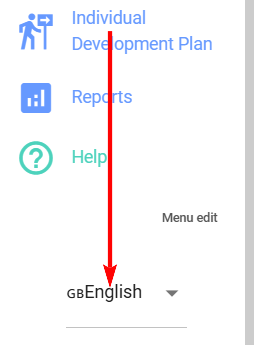Nereden Başlamalı
1. Uygulamada gezinme
2. Uygulama dilini değiştirme
3. Moderator Ekleme
Uygulamanın ilk kurulumu/başlatılmasından sonra Moderatör ekleyin.
Moderatör:
- Uygulamanın genel ayarlarını gerçekleştirir;
- Uygulamayı eğitim içeriği ve testlerle doldurur;
- Learning atar, test etme;
- Tüm çalışanların raporlarına erişimi vardır.
Lütfen dikkat edin, moderatörün uygulamadaki Rights yetkileri portal yöneticisinden daha geniştir.
4. Learning Nasıl Başlatılır. Kurslar, Programlar Nasıl Oluşturulur

4.1. Ders
Eğitim kursları ve programlarının inşa edildiği unsur Ders'dur.
Ders aşağıdaki formatlardan birinde olabilir (tek seçenek):
- Video, önceden YouTube, Vimeo, VK Video, Rutube veya herhangi diğer video barındırma hizmeti;
- SCORM;
- PDF;
- Longread. Longread yalnızca bir öğeden oluşabilir: video, ses dosyası, resim, metinVeya kombine edebilir Tüm bu formatları içerir.
Her derse (sınırsız sayıda) eklenebilir:
- Bağlantılar (herhangi bir harici ve dahili kaynaklara);
- Materyaller (herhangi bir formatta, öğrencinin cihazına indirilecekler).
Önemli! Lütfen dikkat edin, Catalog dersleri yalnızca uygulama moderatörü tarafından görülebilir. Eğer Ders oluşturulmuş ve yayınlanmışsa, katalogda yalnızca moderatör tarafından görülebilir.
4.2. Course
Course, yayınlanmış derslerden ve/veya testlerden oluşturulur. Tek bir derste materyallerin sağlanması gerekse bile, önce Ders oluşturulmalı, ardından tek bir ders temelinde Course oluşturulmalıdır.
Catalog kursları tüm çalışanlara açıktır. Kurs yayınlandıktan sonra, katalogda tüm çalışanlara erişilebilir hale gelir (eğer Course ve Catalog gizli değilse). Course yayınlanmadan kaydedilebilir, bu durumda sadece moderatöre erişilebilir olacaktır.
Course derslerden, materyallerden ve/veya testlerden herhangi bir sırayla oluşturulabilir.
Course yalnızca testten oluşturulamaz.
4.3. Program
Eğer Course sadece dersler ve/veya testlerden oluşuyorsa ardışık geçiş sırasıProgram, dersler ve testlere ek olarak kurslar, etkinlikler ve materyaller içerebilir. Örneğin, bir etkinlik bir mentorla buluşma veya harici bir webinar olabilir.
Bunun yanı sıra, programdaki modüller (dersler, kurslar, testler, etkinlikler, materyaller) aşamalar/ilerleme seviyeleri halinde gruplandırılabilir. Her aşamaya istediğiniz sayıda modül ekleyebilirsiniz. Yani karmaşık bir eğitim programı oluşturabilirsiniz:
- Aşama 1
- Modül 1.1.1., Modül 1.1.2...
- Modül 1.2.1., Modül 1.2.2., Modül 1.2.3....
- Aşama 2
- Modül 2.1
- Modül 2.2
- Modül 2.3
vb.
Programlar, karmaşık ve uzun vadeli eğitim programları oluşturmak için uygundur. Örneğin, yeni başlayanların adaptasyonu ve yedek personel eğitimi için.
5. Testi nasıl başlatırım
Testler bağımsız olabilir, bir kurs veya programın parçası olabilir.
Oluştur Test Test eklemek için arayüzü kullanarak test ayarlarını doldurun ve adım adım soruları ve cevaplarını ekleyin.
Eğer testte Publish düğmesi aktif değilse, muhtemelen:
- Zorunlu alanlardan biri doldurulmamış;
- Doğru cevaplar seçilmemiş;
- Ağırlıklar doğru ayarlanmamış (eğer ağırlıklı sorular varsa);
- Açık uçlu sorularda (varsa) doğrulayıcılar seçilmemiş;
- Katalogta aynı isimde Test bulunmaktadır.
Test yayımlandıktan sonra atanabilir ve test edilebilir hale gelecektir.
6. Restriction görünürlük
Tüm kurslar ve testler yayınlandığında By Default, kurs ve test kataloğunda herkes tarafından kendi kendine atanabilir durumdadır. Self-Assignment - bu, çalışanın Course/Test'u açtığı ve moderatör ataması olmadan tamamladığı anlamına gelir.
Her Course/Test erişilebilirlik açısından kısıtlanabilir:
- Grup eklenerek (eğer özellik mevcutsa, sadece grup üyeleri tarafından erişilebilir olacaktır);
- Oluşturma sırasında ayarlama yoluyla (tamamen herkesten gizlenebilir, belirli departmanlara erişilebilir yapılabilir veya extranetten gizlenebilir).
Eğer Course/Test ayarlar üzerinden gizlenir ve aynı zamanda atanırsa, atanan kişiler onu kendi Personal Account üzerinden görebilecekler. Diğer herkes onu görmeye devam etmeyecek.
Uygulamanın ilk kurulumundan/başlatılmasından sonra bir moderatör ekleyin.
Moderatör:
- Genel uygulama ayarlarını gerçekleştirir;
- Uygulamayı eğitim içeriği ve testlerle doldurur;
- Eğitim, test atar;
- Tüm çalışanlara ait raporlara erişimi vardır.
Lütfen uygulamada Portal Yöneticisi'nden daha gelişmiş yetkilere sahip olan moderatörün yetkilerinin bulunduğunu aklınızda bulundurun.
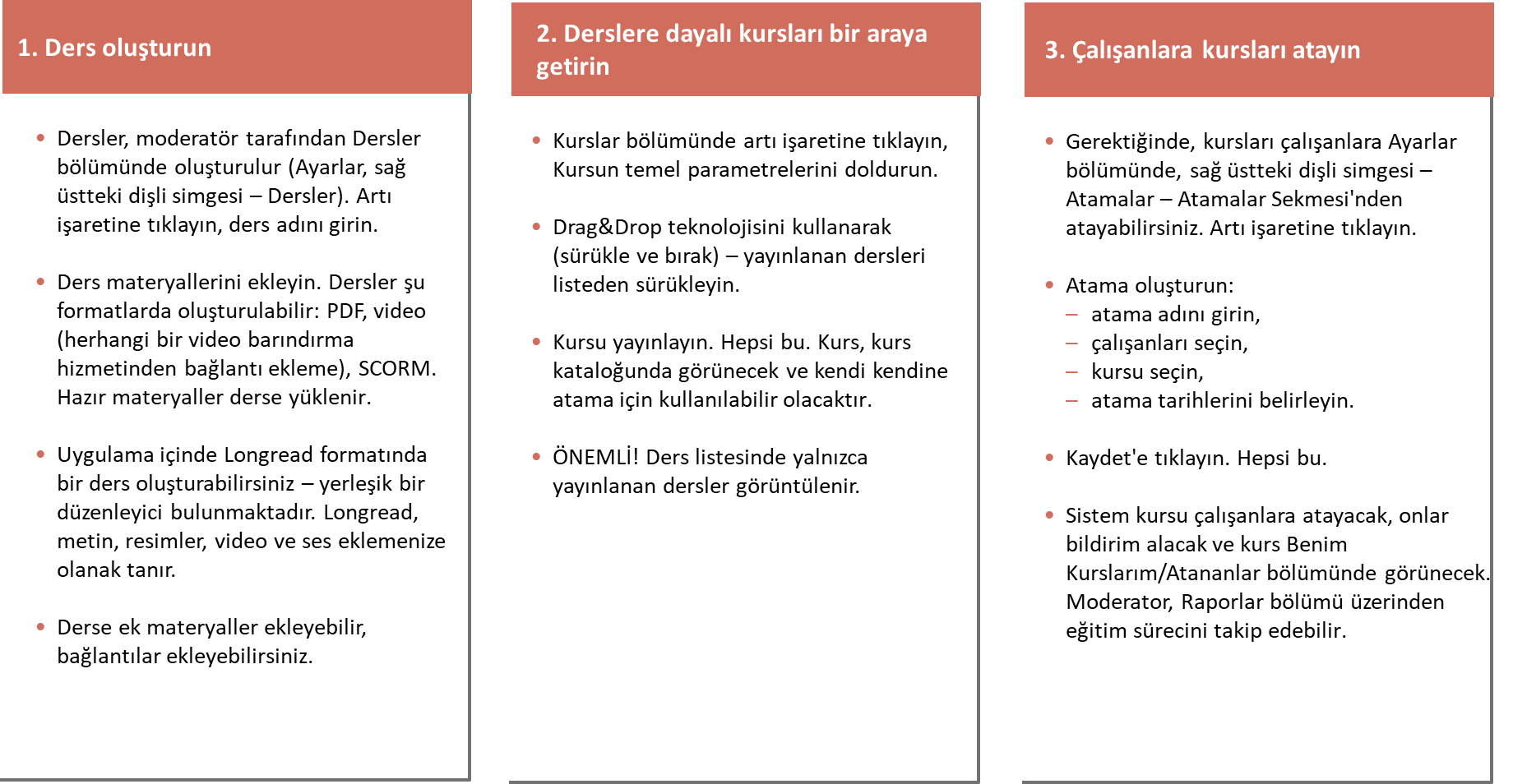
4.1. Ders
Eğitim dersleri ve programlarının inşa edildiği unsur derstir..
Ders aşağıdaki formatlarda olabilir (bir seçenek):
- Video Youtube, Vimeo, VK Video, Rutube veya herhangi bir diğer video barındırma hizmetine önceden yüklenmiştir;
- SCORM;
- PDF;
- Uzun okuma.Uzun bir okuma yalnızca bir öğeden oluşabilir: video, ses dosyası, resim, metin. Veya tüm bu formatları birleştirebilir.
Her derse (sınırsız sayıda) ekleyebilirsiniz:
- Bağlantılar (herhangi bir harici ve dahili kaynağa);
- Materyaller (herhangi bir formatta, öğrencinin cihazına indirilecektir).
Önemli! Ders kataloğunun yalnızca uygulama moderatörü tarafından görülebildiğini lütfen unutmayın. Bir ders oluşturulur ve yayınlanırsa, bunu yalnızca moderatör katalogda görebilir.
4.2. Kurs
Ders, yayınlanmış derslerden ve/veya testlerden derlenmiştir. Bir derste materyal sağlamak gerekse bile, bir ders, ardından bir derse dayalı bir kurs oluşturmak gerekir.
Kurs kataloğumuza tüm çalışanlarımız erişebilir. Bir kurs yayımlandığında, katalogdaki tüm çalışanlar tarafından kullanılabilir hale gelir (kurs ve katalog gizli olmadığı sürece). Kurs yayınlanmak yerine kaydedilebilir, bu durumda yalnızca moderatörün erişimine açık olur.
Kurs, herhangi bir sırayla derslerden, materyallerden ve/veya testlerden oluşturulabilir.
Sadece bir testten bir kurs oluşturamazsınız.
4.3. Program
Bir ders sadece ardışık derslerden ve/veya testlerden oluşuyorsa programda ders ve testlere ek olarak dersler, etkinlikler ve materyaller yer alabilir. Örneğin, bir etkinlik bir mentorla yapılan toplantı veya harici bir web semineri olabilir.
Ayrıca programda yer alan modüller (dersler, kurslar, testler, etkinlikler, materyaller) aşamalara/tamamlama seviyelerine göre düzenlenebilmektedir. Her aşamaya istenilen sayıda modül eklenebilir. Yani karmaşık bir eğitim programı oluşturmak için:
- Aşama 1
- Modül 1.1.1., Modül 1.1.2...
- Modül 1.2.1., Modül 1.2.2., Modül 1.2.3....
- Aşama 2
- Modül 2.1
- Modül 2.2
- Modül 2.3
v.b.
Programlar karmaşık, uzun vadeli eğitim programları oluşturmaya uygundur. Örneğin, yeni gelenlerin adaptasyonu, yedek personelin eğitimi için.
Testler bağımsız olabilir, bir dersin veya programın parçası olabilir.
Test ekleme arayüzü üzerinden bir test oluşturun, test ayarlarını doldurun ve bunlara adım adım soru ve cevap ekleyin.
Testte Yayınla düğmesi etkin değilse, büyük olasılıkla:
- Gerekli alanlardan biri doldurulmamış;
- Doğru cevap seçilmedi;
- Ağırlıklar doğru ayarlanmamış (ağırlıklı sorular varsa);
- Açık sorular için (varsa) hiçbir gözden geçiren seçilmedi;
- Katalogda aynı isimde bir test daha var.
Yayımlandıktan sonra test ödev ve test amaçlı kullanıma açık olacaktır.
Yayımlanan tüm dersler ve testler, varsayılan olarak herkesin ders ve test kataloğunda kendi kendine atama yapması için kullanılabilir. Kendi kendine atama - bu, bir çalışanın bir dersi/sınavı açması ve bir moderatör tarafından atanmadan bunu alması anlamına gelir.
- Bir gruba ekleyerek (eğer işlevsellik mevcutsa, yalnızca grup üyeleri tarafından kullanılabilir olacaktır);
- Oluşturma sırasında ayarlar üzerinden (herkesten tamamen gizlenebilir, belirli departmanların erişimine açılabilir veya extranetten gizlenebilir).
Ayarlar üzerinden bir dersi/sınavı gizleyip atarsanız, atanan kişiler bunu kişisel hesapları üzerinden görecektir. Herkes yine de göremeyecek.
7. Atamalar
Kurs/test/program oluşturulduktan sonra, bunlar tamamlanmak üzere atanabilir. Atamalar ayrı bir "Atamalar" modülünde gerçekleştirilir.Atamalar"moderatör tarafından."
Oluşturulabilir:
- Tek seferlik Assignment;
- Assignment tüm yeni eklenenler için;
- Assignment grup için (eğer işlevsellik mevcutsa, gruba yeni katılımcılar eklendiğinde uygulama onlara Assignment yapacaktır);
- Periyodik Assignment (uygulama Assignment belirlenen periyoda göre yapacak).
8. Raporlama
Uygulamada çok sayıda standart rapor mevcuttur. Bunlar, Status ve eğitim ile testlerin tamamlanma dinamiklerini izlemenize olanak tanır. Raporlar Aşağıdaki rollere erişilebilir:
- Moderatör. Herhangi bir çalışan için her türlü raporu oluşturabilir ve uygulamaya, ayarlara tam erişime sahiptir.
- Sınırlı yetkilere sahip moderatör. Yalnızca raporlar bölümüne erişimi vardır. Tüm çalışanlar için her türlü raporu oluşturabilir. Örneğin, bu kişi bir birimdeki ilerleme hakkında bilgi toplayan ve bunu yöneticiye sunan sorumlu kişi olabilir.
- Yönetici. Şirket yapısına göre kendisine bağlı birinci ve ikinci seviye çalışanlar hakkında her türlü rapor oluşturabilir.
9. Nasıl başlatılır 360 derece değerlendirme çalışanlar
Uygulamada iki veya üç seviyeli bir yeterlilik modeli oluşturabilirsiniz.
1. seviye - Competence. Örneğin, "takım çalışması".
2. seviye - Manifestation Indicator. Örneğin, "takım çalışması" yetkinliği için, "diğer meslektaşların görüşlerine ilgi duyar", "hızlı bir şekilde iletişim kurar ve ortaklık ilişkilerini sürdürür" vb.
3. seviye - Assessment. O herhangi biri olabilir, 1, 2, 3, 4, 5 veya gösterir, göstermez vb.
Yani, yeterlilik modeli şu şekilde olabilir:
- Competence ve değerlendirme ölçeği;
- Competence - Belirti Göstergeleri ve Değerlendirme Ölçeği.
Genel değerlendirme şeması aşağıdaki gibidir:
1. Yetkinlik Yönetimi modülünde
-
- Bir model oluşturun yeterlilikler;
- Ekleyin ölçek, değerlendirilecek olanların değerlendirileceği kriter.
2. Değerlendirmenin doğrudan oluşturulması Ayarlar bölümünde - Assessment 360
- Değerlendirme Ayarları
- Choice değerlendirilen ve değerlendirenler. Değerlendirilenleri her zaman bir moderatör ekler. Değerlendirenler iki şekilde oluşturulabilir:
-
- Moderatör, değerlendirilecek kişilerin listesini oluşturur. Her bir değerlendiriciyi, değerlendirilecek kişiye tek tek ekler. Astların yapısından ve yöneticiden bilgi çekilebilir.
- Değerlendirenlerin kendileri listeyi oluşturur. Bu seçenek etkinleştirilir, ardından değerlendirilen kişilerin kişisel hesaplarında 'Değerlendirmelerim' bölümünde, değerlendirenlerin listesini oluşturma ve bu listeyi onaylayan Choice görevi görünür.
-
- Choice değerlendirilecek yeterlilikler ve ölçekler. Yeterlilikler, yeterlilik profillerinden çekilebilir. Profile, yeterlilikler ve ölçek önceden Yeterlilik Yönetimi modülüne girilir.
3. Status liste oluşturma ve değerlendirmenin kendisi için sonuçlar sekmesine bakabilirsiniz.
4. Değerlendirme tamamlandıktan sonra sonuçlar, Sonuçlar sekmesinde erişilebilir olacaktır.
10. Modüller
LMS sistemimiz modüler bir yapıya sahiptir. Bu, sizin Fonksiyonları bağlamak ve bağlantısını kesmekİnterfazı aşırı yüklememek için ihtiyacınız olanlar.
Standart Modüller
İlk kurulumda size temel modüller sunulur:
-
Dersler
-
Kurslar
-
Programlar
-
Testler
-
Atamalar
-
Raporlar
-
Ayarlar
Ek modüller
Ek modülleri etkinleştirebilir veya devre dışı bırakabilirsiniz. Bunun için şuraya gidin: Ayarlar → Uygulama ayarları → Daha fazla → Ek modüller.
|
Yeterlilik Yönetimi |
"Yeterlilik Yönetimi" modülü, yeterlilik modeli oluşturmak, değerlendirme ölçekleri ve hedef seviyelerle pozisyon profilleri tasarlamak için kullanılır. 360 derece değerlendirme yapılırken kullanılır, IDP oluşturulmasında rol oynar ve yeterlilikleri kurslar ve testlerle ilişkilendirmeye imkan tanır. |
|
Assessment 360 |
"Assessment 360" modülü, farklı değerlendirici kategorilerinin (yöneticiler, meslektaşlar, astlar) katılımıyla çalışanların yetkinlikler üzerinden kapsamlı değerlendirmesini yapmak için tasarlanmıştır. Değerlendirme sürecini özelleştirmeye, katılımcı listeleri oluşturmaya, grafikler içeren otomatik raporlar üretmeye ve bireysel gelişim planları atamaya olanak tanır. |
|
Bilgi Tabanı |
"Bilgi Tabanı" modülü, çeşitli türlerde (PDF, video, SCORM, uzun metinler, dosyalar, bağlantılar) öğrenme materyallerinin oluşturulması ve yönetilmesi için tasarlanmıştır. Bu materyaller, kategorilere ayrılabilen raflarda düzenlenir. Çalışanlara Assignment materyallerinin atanmasını, okundu bilgisinin kontrolünü, onaylama sistemi ve puan kazanma mekanizmalarıyla oyunlaştırmayı destekler. |
|
Oyunlaştırma |
"Gamifikasyon" modülü, kullanıcıları LMS içindeki çeşitli aktiviteler (Completion kursları, testler, değerlendirmelere katılım, yorum yapma) için puan ve sıralama sistemi aracılığıyla motive etmek üzere tasarlanmıştır. Bireysel içerik için kişiselleştirilmiş puanların ayarlanmasına, kullanıcı başarılarının izlenmesine ve detaylı raporlama yoluyla puan harcamalarının yönetilmesine olanak tanır. |
|
Etkinlikler |
"Etkinlikler" modülü, yüz yüze ve dış eğitim etkinliklerinin planlanması, organize edilmesi ve kayıt altına alınması için tasarlanmıştır. Davetler, başvuru toplama ve geri bildirim alma imkanları sunar. |
|
IDP |
"Individual Development Plan (IDP)" modülü, yetkinliklere dayalı gelişim planları oluşturmak, faaliyetler atamak, roller belirlemek ve performans takibi yapmak için tasarlanmıştır. |
|
Anketler |
"Anketler" modülü, doğruluk değerlendirmesi olmadan tekli veya çoklu seçim sorularıyla görüş ve geri bildirim toplamak için tasarlanmıştır. Anonimlik, erişim, yorumlar ve beğenileri yapılandırmaya olanak tanır ve sonuçlar hem anket arayüzünde hem de raporlar bölümünde mevcuttur. |
|
Mesajlar |
Uygulamanın "Akış" bölümündeki mesajlar, Akış'ta mesaj yayınlamaya olanak tanır. |
|
Alt Hesaplar |
"Alt Hesaplar" modülü, birden fazla kullanıcının tek bir CRM/ERP hesabı üzerinden Brusnika.LMS içinde çalışmasına ve LMS'de veri kişiselleştirmesi yapmasına olanak tanır. Şubeler, mağazalar, iş ortaklarının veya distribütörlerin eğitimi için kullanışlıdır. Modül ücretlidir ve "My Plan - Alt Hesaplar" bölümünde abonelik gerektirir.
|
|
Sertifikalar |
"Sertifikalar" modülü, "Certificate Ver" seçeneği seçildiğinde, başarıyla tamamlanan bir kurs veya test sonrasında verilen sertifika şablonlarını yüklemenize ve yapılandırmanıza olanak tanır. Tüm çalışan sertifikaları, kişisel hesapta "Sertifikalarım" sekmesinde görüntülenir.
|
|
Theme |
"Theme" modülü, uygulamanın görsel stilini, isim, logo ve renk şeması dahil olmak üzere kişiselleştirmeye olanak tanır.
|
|
Feedback Form |
"Feedback Form" modülü, testler, kurslar, etkinlikler, programlar ve bilgi tabanı materyalleri için geri bildirim anketleri oluşturmanıza olanak tanır.
|
|
Dış Learning |
"Harici Learning" modülü, ayrı bir web sitesinde barındırılan, işlevsellik açısından dahili LMS'nin kopyaları olan harici LMS'ler oluşturmanıza olanak tanır. Harici kullanıcılar dahili CRM'ye erişemez. Harici LMS ve kullanıcı sayısında sınırlama yoktur.
|
|
Veri Taşıma |
Modül, verileri (atanmalar, geçmiş, istatistikler) CRM/ERP sistemleri arasında veya market sürümünden yerel sürüme aktarmanıza olanak tanır. "Demo" modülü, demo verilerini kurmanıza veya kaldırmanıza olanak tanır.
|
Önemli Noktalar
-
Aktivasyon sonrasında Arayüzdeki modüle karşılık gelen sekmeler ve öğeler görünecektir.
-
Devre dışı bırakma sırasında gizlenecekler, ancak girilen tüm veriler kaydedilecek.
-
Modüler Yaklaşım Arayüzü gereksiz işlevlerle aşırı yüklemenizi engeller.
Sıkça Sorulan Sorular
Soru: Uygulamayı açmaya çalıştığımda şu mesaj çıkıyor: Dikkat! Uygulama engellendi. Geliştiriciyle iletişime geçin. Bu ne anlama geliyor?
Cevap:
Bu mesaj, uygulamaya giriş yapılmadığı anlamına gelir 12 aydan fazla ve uygulama "kaldırılmaya hazırlanıyor".
Bu mesaj görüldüğünde, geliştiriciye e-posta yoluyla başvurulması gerekmektedir.info@novus-hcm.com veya info@brusnika-solutions.com) veya LMS'yi etkinleştirmek için Açık Hat'a bir istek gönderin. Mesajda CRM sisteminin adresini belirtmeniz gerekmektedir.
Soru: Çalışanlar uygulamayı açmaya çalıştıklarında, uygulama onları içeri almıyor.
Cevap:
Büyük olasılıkla, uygulamaya erişim CRM sistemi düzeyinde engellenmiştir.
Soru: Bitrix 24 kutu sürümünde LMS çalışıyor mu?
Cevap:
Evet.
Soru: Brusnika.LMS nedir ve temel işlevleri nelerdir?
Cevap:
Brusnika.LMS, şirket içinde çeşitli eğitim etkinliklerini düzenlemek ve yürütmek için kullanılan bir öğrenme yönetim sistemidir (LMS). Temel işlevler şunları içerir: ders, kurs ve eğitim programları oluşturma; test yapma; yetkinlik yönetimi; 360 derece değerlendirme; Assignment eğitimini planlama ve tamamlanmasını izleme. Sistem, video, SCORM, PDF, uzun formatlı metinler gibi çeşitli içerik formatlarını destekler ve kapsamlı raporlama olanakları sunar.
Soru: Sistemde hangi kullanıcı rolleri bulunmaktadır ve Rights nelerdir?
Cevap:
Brusnika.LMS sisteminde aşağıdaki temel roller sağlanmıştır:
- Moderatör: En geniş Rights yetkilerine sahiptir. Uygulamanın genel ayarlarını yapar, eğitim içeriği ve testlerle doldurur, Learning ve test atamalarını gerçekleştirir, ayrıca tüm çalışanlara ait raporlamalara tam erişim hakkı vardır. Önemle belirtmek gerekir ki, moderatör CRM sistem portalı Yöneticisinden daha genişletilmiş uygulama yetkilerine sahiptir.
- Sınırlı yetkilere sahip moderatör: Yalnızca raporlar bölümüne erişimi vardır ve herhangi bir çalışanla ilgili her türlü raporu oluşturabilir. Bu rol, örneğin birimlerdeki sorumlu kişiler için uygundur.
- Lider: Doğrudan ve alt kademedeki astları (şirket yapısına göre birinci ve ikinci seviye) için her türlü raporu oluşturabilir.
- Personel (Eğitim Gören): Atanmış kursları ve testleri tamamlayabilir, ayrıca ayarlarla sınırlandırılmadığı takdirde kendi kendine atama için kurs ve test kataloğuna erişebilir. 360 derece değerlendirme durumunda, değerlendirenlerin listesini oluşturabilir ve değerlendirmeyi tamamlayabilir.
Soru: Brusnika.LMS içinde eğitim materyalleri nasıl oluşturulur ve yapılandırılır?
Cevap:
Brusnika.LMS içindeki eğitim materyalleri hiyerarşik prensibe göre oluşturulmuştur:
- Ders: Temel öğe. Video (herhangi bir video barındırma hizmetinden), SCORM, PDF veya Longread formatlarında sunulabilir. Longread video, ses, resim, metin veya bunların kombinasyonundan oluşabilir. Derslere bağlantılar ve indirilebilir materyaller eklenebilir. Catalog dersleri yalnızca moderatör tarafından erişilebilir.
- Course: Yayınlanan derslerden ve/veya testlerden oluşur. Course yalnızca testten oluşamaz. Catalog kursları, görünürlük kısıtlamaları ayarlanmadığı sürece yayınlandıktan sonra tüm çalışanlar tarafından erişilebilir.
- Program: Karmaşık, uzun vadeli öğrenme programları oluşturmak için kullanılır (örneğin, yeni başlayanların uyumu veya yedek personel eğitimi). Program dersleri, kursları, testleri, etkinlikleri (örneğin, mentor buluşmaları, web seminerleri) ve materyalleri içerebilir. Programdaki modüller, aşamalara/seviyelere göre birleştirilerek karmaşık bir öğrenme yapısı oluşturulabilir.
Soru: Test etme nasıl gerçekleştirilir ve bir testi yayınlamak için ne gereklidir?
Cevap:
Testler bağımsız olabilir veya kursların veya programların bir parçası olarak dahil edilebilir. Bir test oluşturmak için ayarları doldurmanız, adım adım sorular ve cevaplar eklemeniz gerekir.
"Publish" düğmesinin test sırasında etkin olmaması aşağıdaki nedenlerden kaynaklanıyor olabilir:
- Zorunlu alanlar doldurulmamış.
- Doğru cevaplar seçilmemiş.
- Soru ağırlıkları yanlış ayarlanmış (kullanılıyorsa).
- Açık sorularda denetleyiciler seçilmemiş.
- Katalogta zaten aynı isimde bir Test mevcut.
Bu sorunlar giderildikten sonra Test Publish ve atanabilir veya tamamlanabilir hale gelir.
Soru: Çalışanlar için kurs ve testlere erişim nasıl kısıtlanabilir?
Cevap:
By Default tüm yayınlanan kurslar ve testler, katalogda tüm çalışanlar tarafından kendi kendine atanabilir. Ancak görünürlük sınırlandırılabilir:
- Gruplar aracılığıyla: Eğer grup işlevi etkinse, Course/Test belirli bir gruba eklenebilir ve bu durumda yalnızca o grubun üyeleri tarafından erişilebilir olacaktır.
- Oluşturma sırasında ayarlar üzerinden: Course/Test tamamen gizlenebilir, yalnızca belirli birimlere erişilebilir hale getirilebilir veya ekstranetten gizlenebilir.
Önemli: Course/Test ayarlar aracılığıyla gizlenmiş olsa bile, bir moderatör tarafından atanmışsa, atanan personel onu kişisel hesaplarında görebilecek, ancak diğer kullanıcılar katalogda hala göremeyeceklerdir.
Soru: Eğitim atamalarının türleri nelerdir ve kimler tarafından yapılır?
Cevap:
Eğitim atamaları (kurslar, testler, programlar), moderatör tarafından ayrı bir "Atamalar" modülünde gerçekleştirilir. Aşağıdaki atama türleri mevcuttur:
- Tek seferlik Assignment: Tek bir çalışana veya gruba Assignment.
- Assignment tüm yeni eklenenler için: Tüm yeni çalışanların sisteme eklenmesiyle birlikte otomatik Assignment eğitimi.
- Assignment grup için: Yeni grup üyeleri eklendiğinde otomatik Assignment öğrenme.
- Periyodik Assignment: Sistem, belirtilen aralığa (örneğin, yıllık) göre Learning'yu otomatik olarak atayacaktır.
Soru: Assessment 360 Brusnika.LMS'da nedir ve nasıl yapılandırılır?
Cevap:
Assessment 360, çalışanların yetkinliklerini değerlendirmek için bir araçtır ve farklı kategorilerdeki meslektaşlardan (yöneticiler, astlar, iş arkadaşları) geri bildirim toplamaya olanak tanır. Uygulamada iki veya üç seviyeli bir yetkinlik modeli oluşturulabilir:
- 1. seviye: Competence (örneğin, "takım çalışması").
- 2. seviye: Manifestation Indicator (örneğin, "takım çalışması" için - "diğer meslektaşların görüşleriyle ilgilenir").
- 3. seviye: Rating Scale (örneğin, 1-5 puan veya "gösterir/göstermez").
Genel değerlendirme şeması şunları içerir:
- Yeterlilik Modeli ve Ölçeği Oluşturma "Yeterlilik Yönetimi" modülünde.
- 360 Derece Değerlendirme Ayarları "Ayarlar" bölümünde. Burada değerlendirilenler ve değerlendirenler seçilir. Değerlendirenler, moderatör tarafından (her değerlendireni değerlendirilene ekleyerek) veya değerlendirilenlerin kendisi tarafından (bir liste oluşturarak ve onaylayanı seçerek) oluşturulabilir.
- Durum İzleme "Sonuçlar" sekmesinde listelerin oluşturulması ve değerlendirmenin yapılması.
- Sonuçların Alınması Değerlendirmeler ayrıca tamamlandıktan sonra "Sonuçlar" sekmesinde de mevcuttur.
Uygulama iki veya üç seviyeli yetkinlik modeli oluşturmanıza olanak sağlar..
Seviye 1 - yeterlilik.Örneğin, "takım çalışması".
Seviye 2 - tezahür göstergesi. Örneğin, “takım çalışması”, “diğer meslektaşlarının fikirlerine ilgi duyma”, “hızlıca iletişim kurma ve ortaklıkları sürdürme” vb. yeterlilikler için.
Seviye 3 - Değerlendirme.Herhangi biri olabilir, 1, 2, 3, 4, 5 veya gösteriyor, göstermiyor, vs.
Yani, yeterlilik modeli şu şekilde olabilir::
- Değerlendirme için yeterlilik ve ölçek;
- Yeterlilik - tezahür göstergeleri ve değerlendirme ölçeği.
Genel değerlendirme şeması şu şekildedir:
1. Yeterlilik Yönetimi modülünde
-
- Bir yeterlilik modeli oluşturun;
- Değerlendirilen öğelerin değerlendirileceği bir ölçek ekleyin.
2. Ayarlar - 360 Derecelendirme bölümünde doğrudan derecelendirme oluşturma
- Derecelendirmenizi ayarlama
- Değerlendirilenlerin ve değerlendirenlerin seçimi. Moderatör her zaman değerlendirilenleri ekler. Değerlendiricilerin oluşturulmasında iki yol vardır:
- Moderatör, değerlendirilecek kişilerin bir listesini oluşturur. Her değerlendiricinin değerlendirilecek kişiye ayrı ayrı eklenmesi. Yapıdan astları ve yöneticileri çekebilirsiniz.
- Değerlendiriciler listeyi kendileri oluştururlar. Bu seçenek etkinleştirildiğinde, Değerlendirmelerim bölümünde kişisel hesaplarında değerlendirilen kişiler, değerlendiricilerin bir listesini oluşturma ve bu listeyi onaylayacak kişiyi seçme görevine sahip olacaktır.
- Değerlendirilecek yeterliliklerin seçimi ve ölçekler. Yeterlilikler, yeterlilik profilinden çıkarılabilir. Yetkinlik Yönetimi modülünde profil, yetkinlikler ve ölçek önceden girilir.
3. Liste oluşturma ve değerlendirmenin durumu Sonuçlar sekmesinden görüntülenebilir.
4. Değerlendirme tamamlandıktan sonra sonuçlar Sonuçlar sekmesinde yer alacaktır.